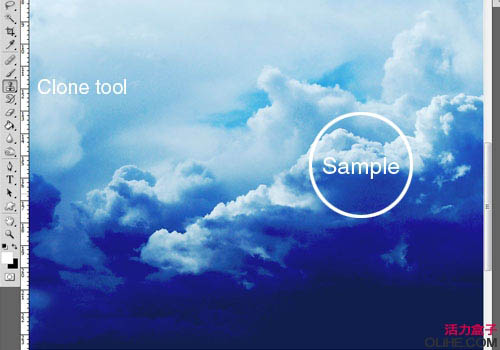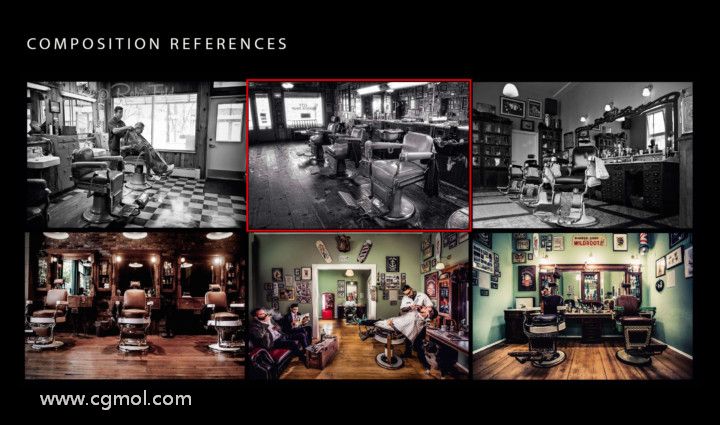合成藤蔓缠绕在空中飞行人物照片的PS教程
2020-05-25 00:00:00
来源/作者: PS自学网 / 中寅
己有:246人学习过
五、现在你可能要使用不同的大小在同一区域描边很多路径来创建头发。 有一件事你可以在完成描边路径后做,你可以复制图层,并使用转换工具(编辑>自由变换)调整大小和旋转的头发给它更多的深度。 你也可以尝试取样头发的不同色调,使其更加切合实际。
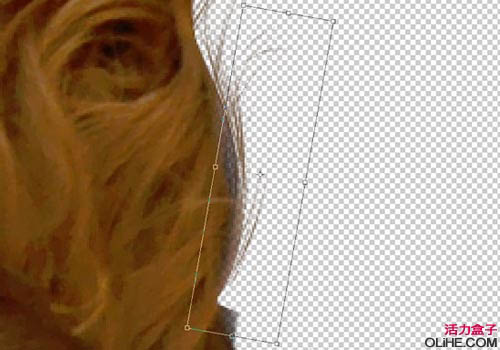
六、继续做更多的描边,复制旋转和调整头发图层,直到它们更好的融合。 在每一片头发的选区做相同的事。

七、如果你得到了一个好的效果,就选择所有的头发图层,合并他们(按Ctrl +E)。

八、拖动天空图像到文档中,把它放在“女孩”图层的下方,用它来填充整个背景。


九、天空需要更丰富的蓝色色调。因此应用下图设置,获得一个不错的色彩:
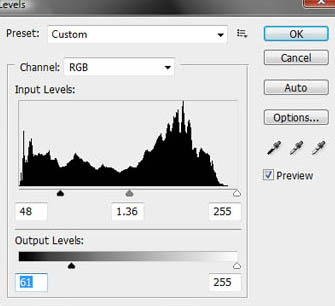
色阶
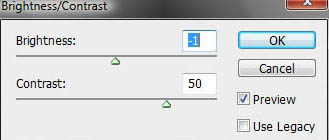
亮度/对比度
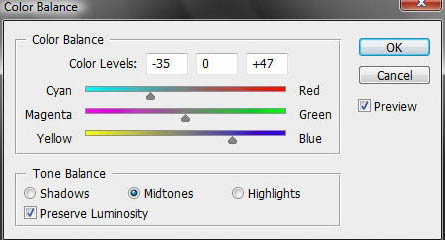
色彩平衡-中间值
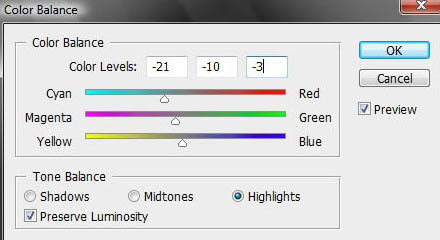
色彩平衡-高光

色彩平衡-暗调
十、现在的天空左下部分看起来有点空,因此我们将从其他地方克隆一些云彩。 使用克隆图章工具,取样天空另一边的一些云彩,使用300px宽的柔软的圆形笔刷。